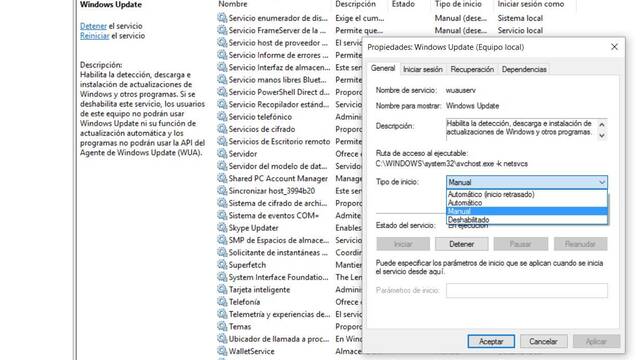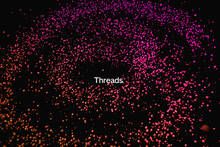Windows 10 intenta ser lo más cómodo posible para el usuario y estar actualizado y sin bugs, y eso hace que con la mejor intención descargue automáticamente las actualizaciones, avisándonos de que las va a instalar. Pero eso puede ser un problema para los jugadores que no quieran ocupar su ancho de banda con descargas de grandes cantidades de datos, tanto de las actualizaciones de Windows como de nuestras aplicaciones.
En anteriores versiones de Windows podíamos elegir cuándo hacer las descargas y cuándo instalarlas, mientras que en Windows 10 por defecto solo nos preguntan cuándo aplicar estos cambios.
Cómo desactivar las descargas automáticas de Windows 10
Tenemos varias formas de desactivar las descargas automáticas de actualizaciones en Windows 10, pero la más sencilla y fácil de gestionar, tanto a la hora de desactivarlas como de volver a activarlas, es configurar la aplicación de servicios en Windows 10.
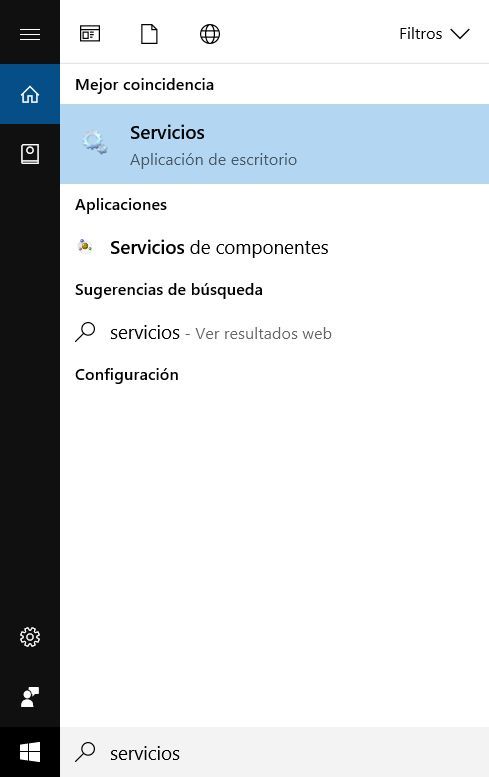
Para encontrarla busca "Servicios" en Cortana y te saldrá como primer resultado. Luego accede a la aplicación, busca Windows Update en la lista de servicios (está hacia el final, ya que es por orden alfabético), y una vez allí selecciona el modo de inicio, eligiendo desactivado.
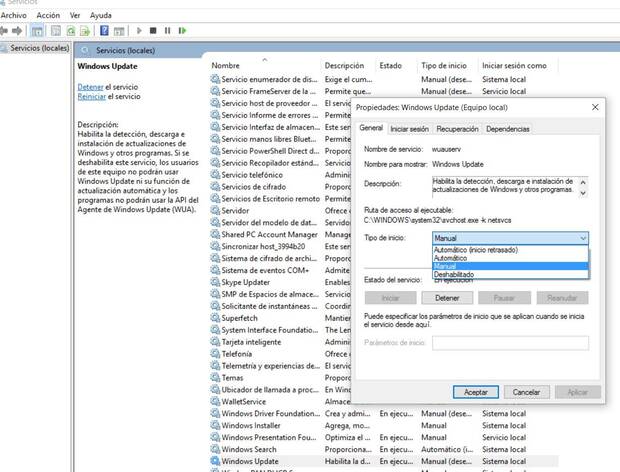
Para volver a tener las descargas automáticas tan solo tienes que revertir el proceso y dejarlo en automático.
Configurar las instalaciones automáticas de actualizaciones
Si lo que quieres hacer es configurar cuándo se aplican estas actualizaciones, que con frecuencia requieren reiniciar el ordenador (o, al menos, suelen provocar una ralentización en el funcionamiento), tienes que ir a la configuración de Windows Update. Para ello busca "Windows Update" en Cortana y accede a su configuración.
Tal y como puedes ver en la pantalla, puedes elegir cuáles son tus "horas activas", aquéllas en las que Windows 10 no puede interrumpir tu trabajo.
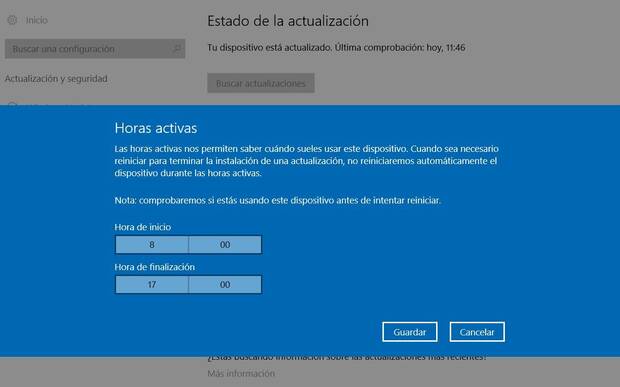
Cómo desactivar las descargas automáticas de aplicaciones
Cada aplicación es un mundo, pero si las has adquirido a través del sistema de Tienda online de Windows y Microsoft es posible desactivar su sistema de actualización, muy al estilo de los teléfonos móviles. Para ello, solo tienes que ir a "Configuración" y desde ahí desactivar las actualizaciones automáticas.